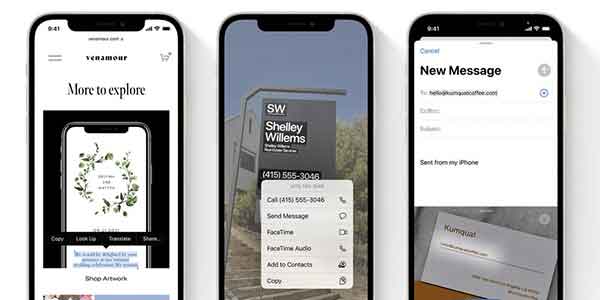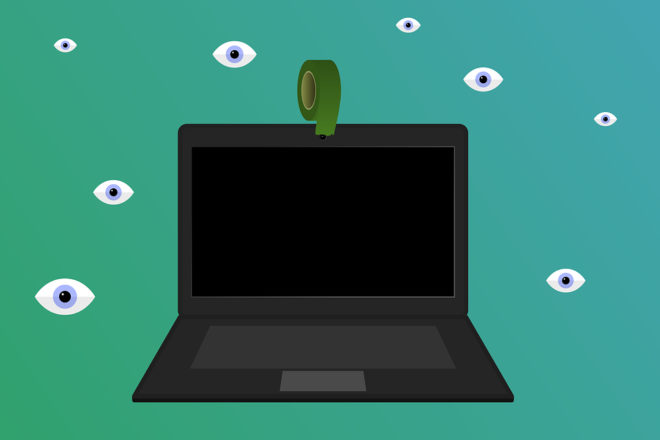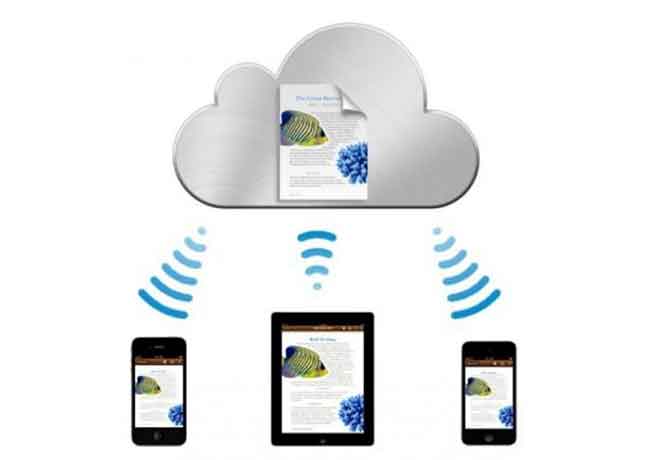Как использовать свой телефон Android в качестве веб-камеры для видеозвонков

Поскольку многие люди работают из дома, а видеосвязь используется вместо личных встреч, вы, вероятно, проводите много времени за компьютером. Такие сервисы, как Zoom, Google Meet и Skype – это новые конференц-залы для сотрудников по всему миру, но они не обходятся без своих причуд.
Если вы получаете эти звонки со встроенной веб-камеры вашего компьютера, скорее всего, качество вашего видео очень плохое. Четкое изображение самого себя полезно для получения максимальной отдачи от ваших встреч, но если вы имеете дело с камерой, которая очень зернистая и плохо работает при слабом освещении, вы можете столкнуться с некоторыми проблемами во время всех этих виртуальных разговоров.
К счастью, есть способ обойти это. Вы можете пойти и купить веб-камеру для своего компьютера, или вы можете взять свой телефон Android и превратить его в веб-камеру. Шутки в сторону! Вам интересно? Продолжай читать!
Как использовать телефон в качестве веб-камеры для компьютера
Быстрый поиск в Google покажет, что существует множество приложений, которые позволяют превратить ваш телефон в веб-камеру для вашего компьютера. Некоторые из них, уже хорошо известные пользователям, включают такие, как iVCam, DroidCam и другие. Все они работают одинаково, с установкой приложения на ваш телефон, загрузкой клиента на ваш компьютер и их синхронизацией.
Не стесняйтесь возиться с разными приложениями, чтобы найти то, что лучше всего подходит для вас, но для этого примера мы будем использовать Ириун. Существует профессиональная версия, которую вы можете обновить, но бесплатная версия отлично работает и поддерживает как Windows, так и macOS. Во-первых, мы рекомендуем вам скачать Ириун на свой компьютер. Сегодня мы используем Mac.
- Откройте свой веб-браузер и перейдите на iriun.com.
- Щелкните Веб-камера для Mac (или любой другой операционной системы, которую вы используете).
- После завершения загрузки щелкните файл .pkg внизу.
- Щелкните Продолжить.
- Щелкните Продолжить.
- Щелкните Установить.
- Щелкните “Закрыть”.
Теперь, когда Iriun установлен на вашем компьютере, вам нужно завершить процесс, установив приложение на телефон Android, который вы будете использовать.
- Откройте Google Play Store на своем телефоне.
- Он окружает «веб-камеру» или «Ириун».
- Коснитесь Ириун.
- Коснитесь Установить.
- Откройте приложение.
- Коснитесь Продолжить.
- Нажмите «Разрешить», чтобы разрешить доступ к камере.
- Нажмите Разрешить, чтобы разрешить доступ к вашему микрофону.
Когда все это настроено и готово к работе, откройте приложение Iriun на своем компьютере. Когда вы это сделаете, на вашем телефоне должен появиться видоискатель камеры. Так и будет.
Убедившись, что оно работает, пора перейти в ваше любимое приложение для видеозвонков и посмотреть, использует ли оно Iriun. В моем случае Skype теперь дает мне возможность переключиться с веб-камеры iMac на веб-камеру Iriun с помощью камеры Pixel 4.
Правильно, теперь вы используете свой телефон Android в качестве веб-камеры для своего компьютера. Опять же, существует множество различных приложений, которые позволяют вам это делать – мы только что выбрали Iriun в качестве примера, который вы можете использовать бесплатно независимо от того, используете ли вы Windows или Mac.
Вы также можете присоединиться к встрече на своем телефоне
Как видите, можно (и довольно просто) настроить телефон Android в качестве веб-камеры для компьютера. Однако есть еще кое-что, о чем следует подумать: присоединяйтесь к встрече / видеозвонку со своего телефона.
Существуют приложения для Android для всех популярных приложений для видеозвонков, а это значит, что вы можете просто загрузить Zoom или Skype на свой телефон и присоединиться к встрече, не запутавшись.
Конечно, запуск собрания с рабочего стола позволяет вам видеть все на большом экране, но большинство мобильных приложений для этих сервисов хорошо справляются с задачей отображения всего на меньшей площади.
Читайте также: 8 лучших бесплатных альтернатив Skype в 2020 году